Како сачувати страницу сајта у ПДФ-у
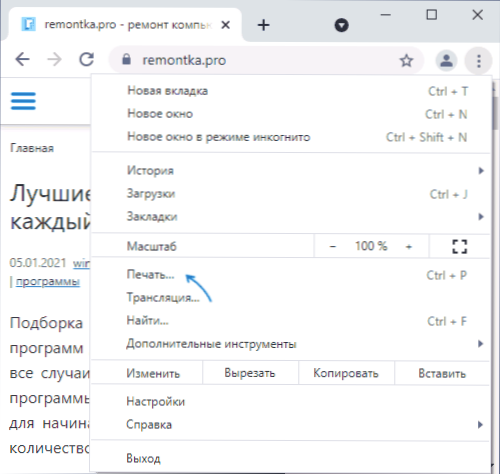
- 3336
- 294
- Jermaine Klein
Ако је потребно отворено да сачувате страницу сајта у претраживачу у ПДФ датотеци, а затим Виндовс 10 и Виндовс 11, Андроид и иПхоне не требају додатна проширења прегледача или апликација (иако постоје) - све што вам је потребно грађеним системима система.
Ова упутства су детаљно о томе како да сачувате сајт као ПДФ на различитим уређајима без употребе треће "значи да би већина задатака предложених метода требало бити довољно.
- Подешавање странице сајта у ПДФ-у у Виндовс 10 и Виндовс 11
- На андроиду
- На иПхоне-у
- Видео упутство
Спремање страница странице на ПДФ датотеку на рачунару или лаптопу са Виндовс 10 и Виндовс 11
Ако морате да сачувате отворену страницу сајта у облику ПДФ-а у Виндовс 10 или Виндовс-у, потребне акције ће бити исте у различитим прегледачима: Показаћу га како то учинити у Гоогле Цхроме-у, али и у Иандек Бровсер-у и у Мозилли Фирефоку и у неким или другим претраживачима логика акција остаје иста:
- Помоћу отворене странице веб локације у менију изаберите ставку "Штампај" или притисните тастере Цтрл + П (П - Енглисх).
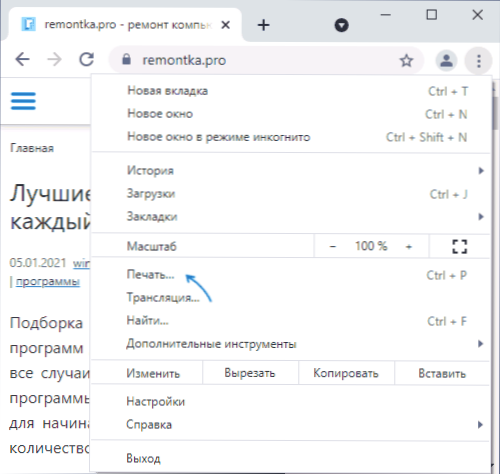
- Отвориће прозор штампања. На месту селекције штампача изаберите "Сачувај као ПДФ" или "Мицрософт Штампање на ПДФ".
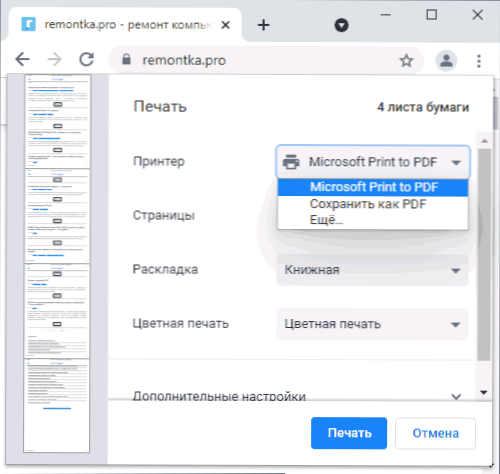
- Притисните дугме "Штампање" и назначите место сачувања датотеке ПДФ.
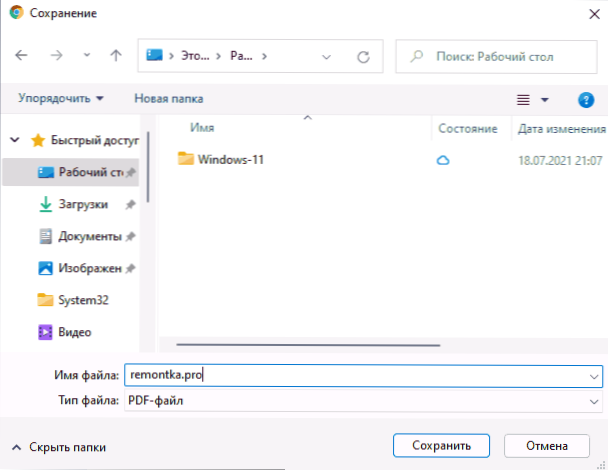
Пажња: Дешава се да неки "скупштине" жељеног виртуалног штампача који вам омогућава да штампате у ПДФ-у је одсутан. Ако сте суочени са овим, онда:
- Идите на контролну таблу - програме и компоненте, на левој одабиру "Укључивање или онемогућите Виндовс компоненте".
- Укључите опцију "Штампај у ПДФ-у (МиЦрософт) и примените подешавања.
- Сачекајте завршетак инсталације.
Како да сачувате веб локацију у ПДФ-у на Андроиду
На телефону или таблету са најновијим верзијама Андроид-а и прегледача Гоогле Цхроме-а (исти би требали бити у другим претраживачима) и даље је врло једноставно:
- Отворите мени прегледача (три бода на врху десно у случају Цхроме) и кликните на ставку "Схаре".
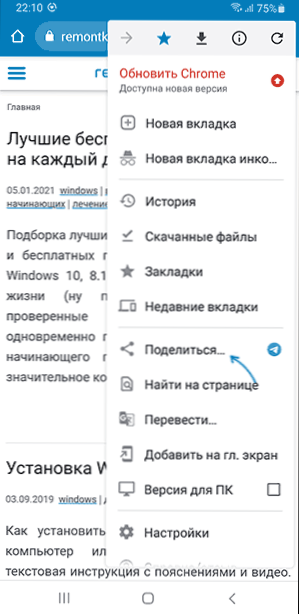
- Изаберите "Штампај".

- На врху дијалога штампања као штампач, изаберите "Сачувај као ПДФ".
- Притисните дугме за чување пдф датотека.
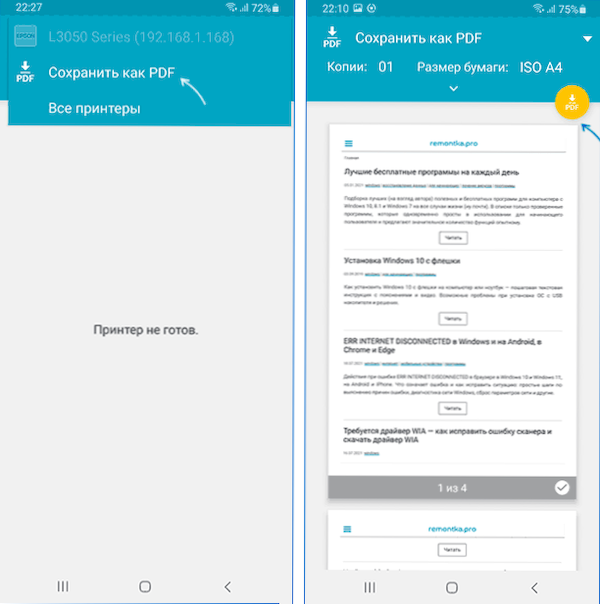
Као резултат, тренутна страница ће се сачувати у облику ПДФ датотеке са поставкама папира, оријентације и боје које сте поставили.
Штампање у ПДФ-у на иПхоне-у
Штампање (очување) страница странице у облику ПДФ-а је такође могуће на иПхоне-у, али овде се функција реализује на нешто мање очигледни начин:
- Отворите сајт у претраживачу - Гоогле Цхроме, Сафари или било који други.
- Кликните на дугме "Схаре", а затим изаберите ставку "Штампање" (ако је одсутан, додајте га помоћу "Уреди акције").
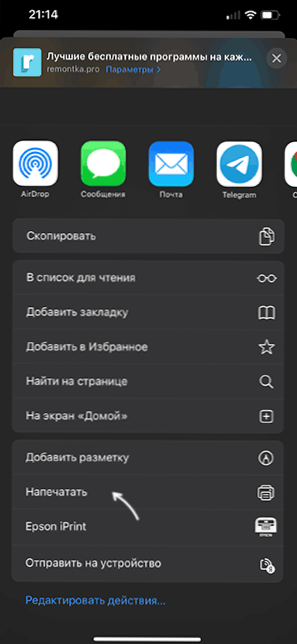
- Прозор параметара за штампање отвориће се, али кликом на "Изаберите штампач" нећемо моћи да назначимо очување у облику ПДФ-а.
- Уместо тога, кликните и држите прелиминарно гледање странице испод док се "искочи", отпустите страницу и поново кликните на њега.
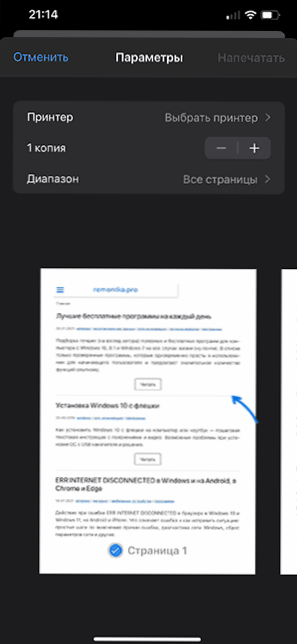
- Препорука ће се отворити на целом иПхоне екрану и на врху, видећете дугме "Схаре". Кликни на то.
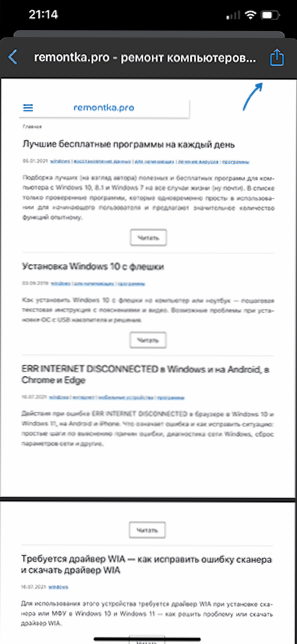
- Кликните на "Спреми у датотекама" да бисте сачували тренутну страницу у облику ПДФ-а на вашем иПхоне-у (приступ ПДФ документу у апликацији "Датотеке").

Видео упутство
Чланак описује само уграђене системе система који вам омогућавају да сачувате странице као ПДФ. Уместо тога, можете да користите решења треће стране, попут ширења сачувања на ПДФ за Цхроме, Андроид апликације попут Веба до ПДФ-овог лепог претварача и многих других. Али, по правилу то није потребно и неопходна функционалност је доступна без употребе било ког треће стране алата.
- « Мицрософт Едге Вебвиев2 Рунтиме - Шта је то и да ли је могуће уклонити?
- Систем није нашао АМД_АГС_Кс64.ДЛЛ - Како преузети и поправити грешку »

